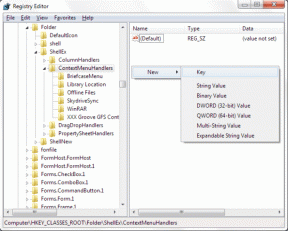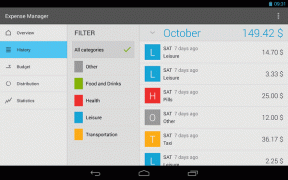अपने मैक पर ऐप्स छोड़ने के लिए मजबूर करने के 5 आसान तरीके
अनेक वस्तुओं का संग्रह / / February 14, 2022
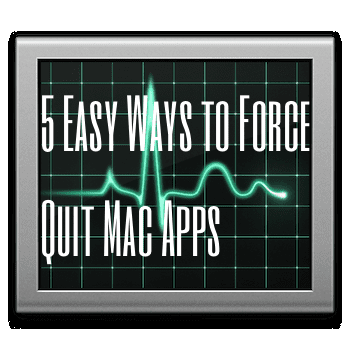
जबकि आपके पास मैक होने पर यह एक सामान्य घटना नहीं है, समय-समय पर ऐसा होता है कि मैक मालिकों को सामना करना पड़ता है खतरनाक कताई बीच-बॉल ऑफ डेथ, एक स्पष्ट संकेत है कि आपके मैक पर एक या अधिक एप्लिकेशन जमे हुए हैं और अनुत्तरदायी
इस वजह से, यह जानना हमेशा एक अच्छी बात है कि अपने मैक अनुप्रयोगों को छोड़ने के लिए कैसे मजबूर किया जाए ताकि वे अन्य खुले लोगों को प्रभावित न करें और इस प्रकार, आपके मैक के समग्र प्रदर्शन को प्रभावित न करें। इससे भी बेहतर, जितने अधिक तरीकों से आप अपने मैक अनुप्रयोगों को छोड़ने के लिए मजबूर करना जानते हैं, उतनी ही अधिक संभावना है कि आप अजीब घटना में ऐसा करने में सफल होंगे। जमे हुए आवेदन आपके Mac के माउस या कीबोर्ड को भी फ़्रीज़ कर देता है।
आइए 5 अलग-अलग तरीकों पर एक नज़र डालें जिसमें आपके मैक पर अनुप्रयोगों को छोड़ने के लिए मजबूर किया जाए। उनमें से कुछ आपके माउस और कीबोर्ड दोनों का उपयोग करते हैं, और उनमें से कुछ आपके कीबोर्ड का विशेष रूप से उपयोग करते हैं यदि माउस आपके फ्रोजन ऐप के साथ काम करना बंद कर देता है।
अपने माउस और कीबोर्ड दोनों का उपयोग करना
1. मेनू. से
यह शायद वहाँ सबसे अधिक ज्ञात है। किसी एप्लिकेशन को इस तरह से जबरदस्ती छोड़ने के लिए, स्क्रीन के शीर्ष पर मेनू बार पर आइकन पर क्लिक करें और फिर चुनें
जबरन छोड़ना… विकल्प।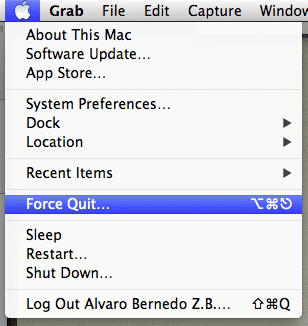
यह ऊपर लाएगा बल आवेदन छोड़ें खिड़की। उस ऐप को चुनें जिसे आप सूची में उपलब्ध लोगों से छोड़ना चाहते हैं और फिर पर क्लिक करें जबरन छोड़ना.
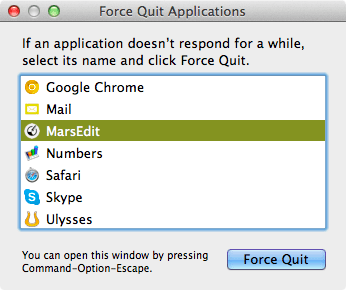
2. गतिविधि मॉनिटर का उपयोग करना
गतिविधि मॉनिटर आपके सभी चल रहे ऐप्स को प्रबंधित और मॉनिटर करने का एक बहुत अच्छा तरीका है, जिससे आप देख सकते हैं कि उनमें से कौन सबसे अधिक मेमोरी लेता है, सीपीयू दूसरों के बीच में। हालाँकि, यह उपयोगिता बल छोड़ने के अनुप्रयोगों के लिए भी एक शानदार तरीका है। ऐसा करने के लिए, इसका उपयोग करके इसे खोलें सुर्खियों (सबसे आसान तरीका) और उस एप्लिकेशन की तलाश करें जिसे आप सूची में उपलब्ध लोगों से बंद करना चाहते हैं। एक बार जब आप कर लें, तो लाल पर क्लिक करें प्रक्रिया छोड़ें बटन और दिखाई देने वाले छोटे संवाद बॉक्स पर अपने आदेश की पुष्टि करें।
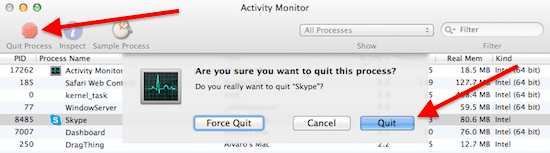
3. डॉक से सही
डॉक से अपने मैक पर एक ऐप को जबरदस्ती छोड़ने के लिए, पहले उस पर उक्त एप्लिकेशन के आइकन का पता लगाएं। फिर आइकन पर राइट क्लिक करें जबकि उसी समय पकड़े हुए विकल्प अपने कीबोर्ड पर कुंजी।
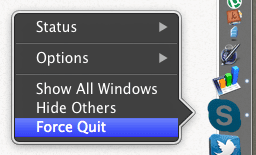
केवल अपने कीबोर्ड का उपयोग करना
1. डायरेक्ट "फोर-की" फोर्स क्विट कमांड
यदि आप जिस ऐप को बंद करना चाहते हैं, उसके साथ माउस अनुत्तरदायी हो जाता है, तो यह कीबोर्ड शॉर्टकट आपकी सबसे अच्छी शर्त है, क्योंकि यह वर्तमान में सक्रिय एप्लिकेशन को तुरंत नीचे ले जाता है।
ऐसा करने के लिए, इन सभी को एक ही समय में अपने कीबोर्ड पर दबाएं:
कमांड + ऑप्शन + शिफ्ट + एस्केप
2. फ़ोर्स क्विट एप्लिकेशन विंडो को ऊपर लाएं
अपने माउस से इशारा करना और क्लिक करना ही इस बात को सामने लाने का एकमात्र तरीका नहीं है बल आवेदन छोड़ें खिड़की। आप निम्न का उपयोग करके भी ऐसा कर सकते हैं कुंजीपटल संक्षिप्त रीति:
कमांड + ऑप्शन + एस्केप

एक बार विंडो खुलने के बाद, बस तीर कुंजियों का उपयोग करके एप्लिकेशन की सूची को नीचे स्क्रॉल करें और फिर दबाएं वापसी कुंजी (या दर्ज अपने कीबोर्ड के आधार पर) और फिर अपनी पसंद की पुष्टि करने के लिए इसे फिर से दबाएं।
ये लो। अपने मैक पर जमे हुए ऐप के साथ कभी न फंसने के लिए इनमें से किसी भी विकल्प का उपयोग करें।
अंतिम बार 03 फरवरी, 2022 को अपडेट किया गया
उपरोक्त लेख में सहबद्ध लिंक हो सकते हैं जो गाइडिंग टेक का समर्थन करने में मदद करते हैं। हालांकि, यह हमारी संपादकीय अखंडता को प्रभावित नहीं करता है। सामग्री निष्पक्ष और प्रामाणिक रहती है।